「もしもアフィリエイトのどこでもリンクってなに?」
もしもアフィリエイトには、【通常の広告や商品をリンクする】方法の他に、一つの商品に対していくつかの販売サイトをまとめてリンクできる【かんたんリンク】、そして任意のページにリンク先を設定できる【どこでもリンク】という方法があります。
かんたんリンクの使い方についてはこちらの記事で詳しく解説しています。
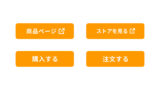
【どこでもリンク】は、提携中の広告主のアフィリエイトプログラムが、どこでもリンクに対応しているのであれば利用することができます。
ちなみに僕は今回、AmazonプライムビデオやAmazon Music UnlimitedなどのAmazon関連の商品をいろいろと紹介する記事を書く際に、このどこでもリンクを使ってみましたので、そのやり方も合わせて解説していきますね。
ということで今回は、もしもアフィリエイトのどこでもリンクの使い方について書いていますので、一緒に見ていきましょう!
スポンサーリンク
もしもアフィリエイトのどこでもリンクとは?

どこでもリンクとは、対応している広告主のサイト内のページであれば、文字通りどこにでも、どのページにもアフィリエイトリンクを設定できる機能です。
例えばかんたんリンクを使って物販アフィリエイトを行う場合、一つの商品を選択してその選択した商品に対してAmazonや楽天、Yahoo!ショッピングなどのリンクを貼っておくという流れになります。
例を挙げるとこんな感じですね。(例は単純に僕が今欲しいものです笑)
これに対してどこでもリンクは、まず読者さんに広く様々な商品を見てもらうために、商品を指定または限定せずに検索結果ページから見てもらうというような使い方ができます。
また、次でやり方を詳しく解説しますが、例えばAmazonのプライムビデオ(動画配信サイト)やAmazon Music Unlimited(音楽配信サイト)などの個別の商品ページへ読者さんを直接誘導したい場合に、そのページに飛ぶリンクを作成するという使い方をします。
これは実際に僕がAmazonプライムビデオやAmazon Music Unlimitedをアフィリエイトしてみようとした際に、Amazonのショッピングサイト自体を紹介するバナー広告は用意されているのですが、直接これらの商品を紹介するためのバナー広告が見つけられなくて少し戸惑ったんですよね。
結果的にはAmazonの広告プログラムのプロモーション詳細条件の中に、Amazonプライム等は通常の【Amazon.co.jp】のリンクでは成果が発生しないことと、これらをアフィリエイトする際には適宜どこでもリンクでリンク広告を作成するようにとの文言がきちんと書いてありました。
ということで次にこれらのやり方を解説していきますね。
スポンサーリンク
どこでもリンクの作成方法
先ほどお伝えしたように、どこでもリンクを使う主なシチュエーションとしましては、商品の検索結果にリンクさせるということが一つ、そしてもう一つがAmazonなどが提供している各商品の個別ページに直接リンクさせるというパターンですね。
それぞれ詳しく見ていきましょう。
商品の検索結果にリンクさせる
先ほど例としてパソコン座椅子(ゲーミングチェア)のかんたんリンクを作成してみましたが、あれはまさにこの一点の商品をおすすめしますという場合に使えるやり方なんですよね。
これに対して、商品をこれ一点と限定せずに、もっと広くこういった商品がありますよという紹介の仕方をしたいときに使えるのが、商品の検索結果ページにどこでもリンクを貼るというやり方です。
以下のようなリンクのさせ方ですね。
クリックするとAmazon内で【パソコン座椅子】と検索した以下のようなページに飛びます。
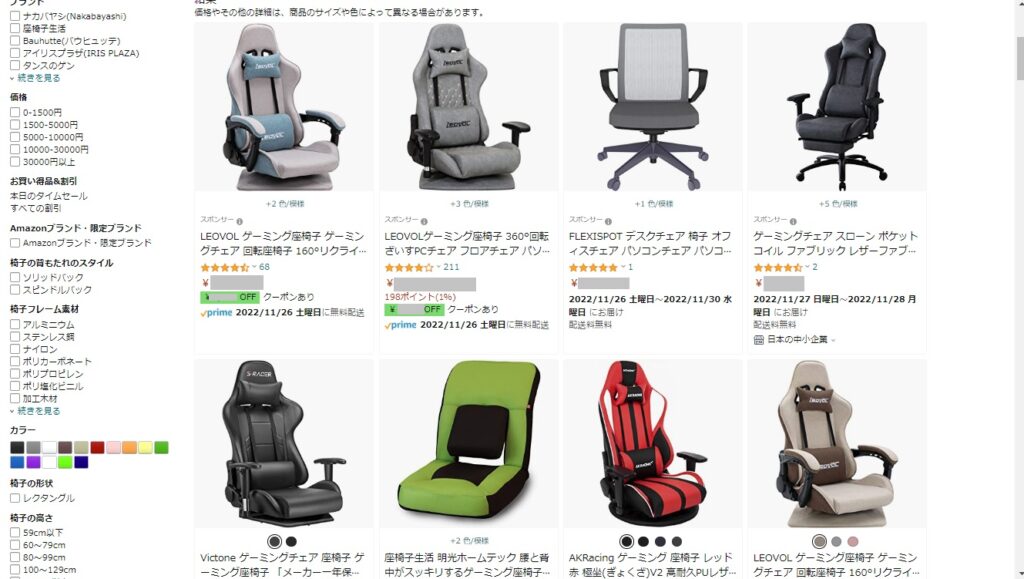
こういった使い方をすることで、商品を広くおすすめすることができるんですね。
それではどこでもリンクの実際の作成方法を見ていきましょう。
まずはもしもアフィリエイトにログインして、トップページ左上の【サイトを選択】からプルダウンで広告を配信するサイトを選択します。
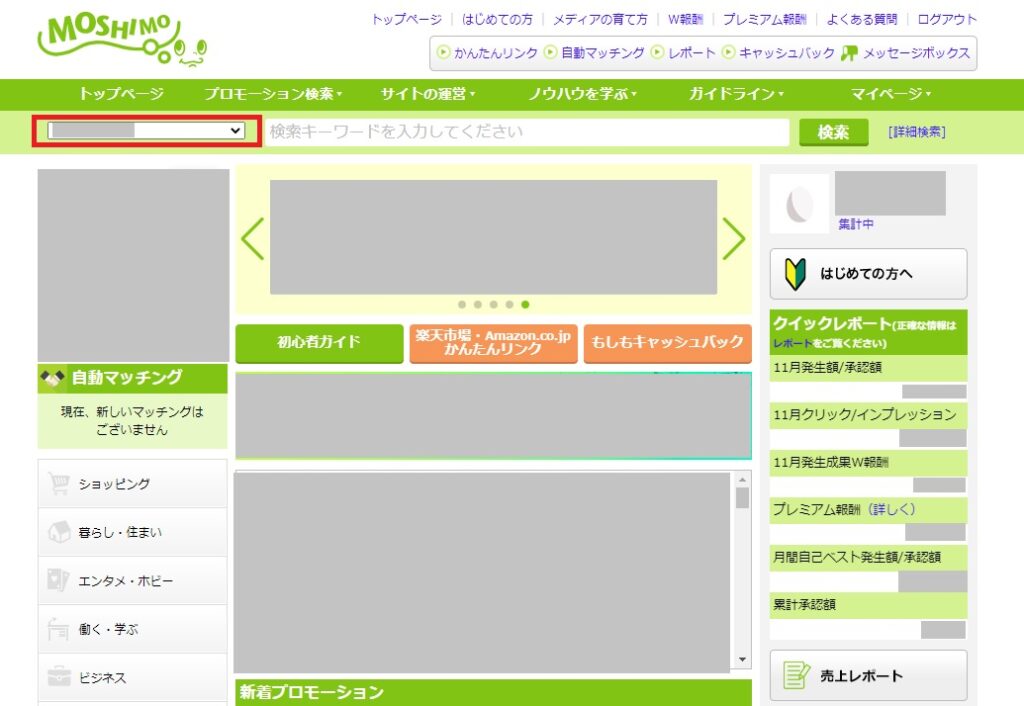
サイトを選択したら、トップページ上部にある【プロモーション検索】内から、またはトップページ下部にある【提携中プロモーション】をクリック。
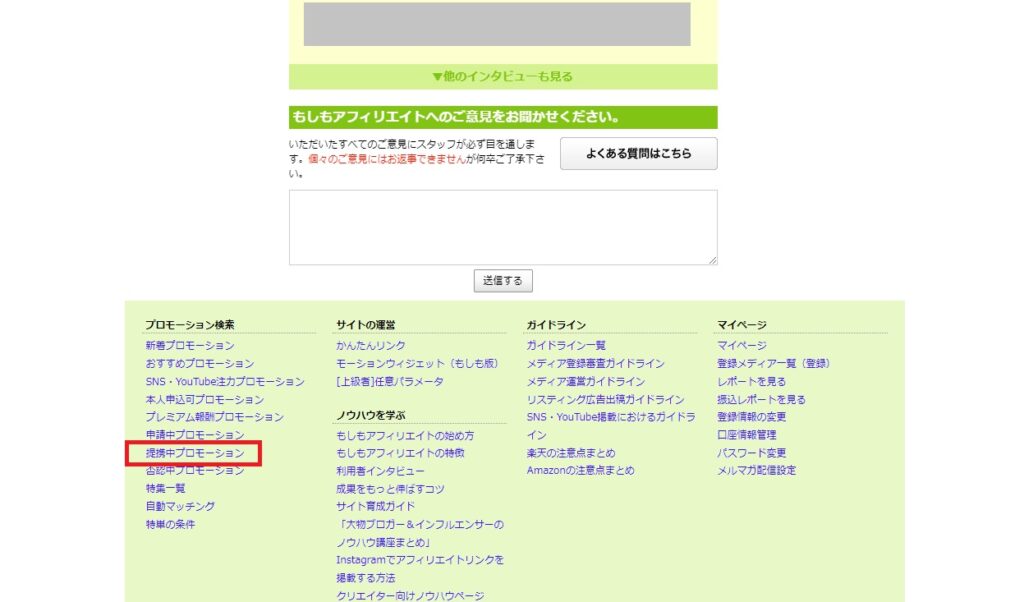
今回はAmazonの広告プログラムのどこでもリンクを利用しますが、楽天市場やYahoo!ショッピングなどでも同様にどこでもリンクが利用できます。
対象となる広告プログラムの【どこでもリンク】をクリック。
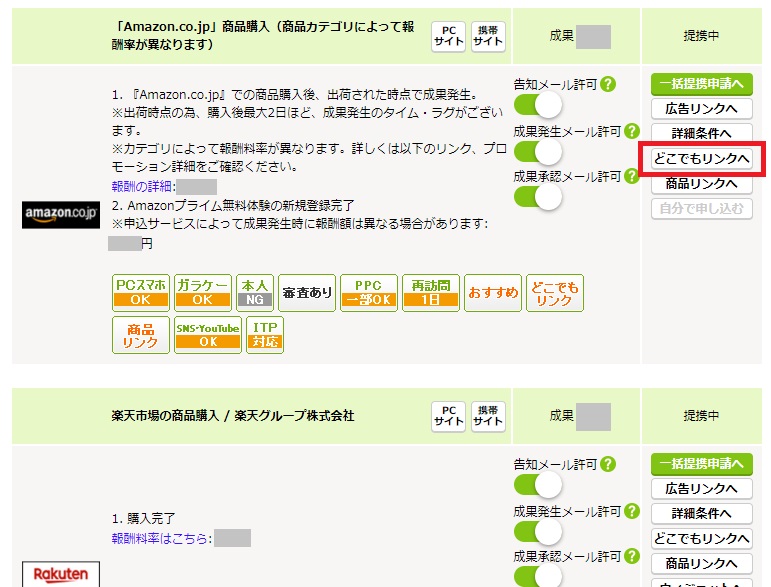
どこでもリンク作成画面で、【選んだプロモーションを別ウィンドウで開く】をクリックすると、別ウィンドウで広告主のサイトが開きます。今回の場合はAmazonのホームページですね。
そこで紹介したい商品を検索し、その検索結果のページのURLをコピーしてきます。
1.リンク先のURLをコピーしたものを貼り付ける。
2.リンクテキストを作成する。
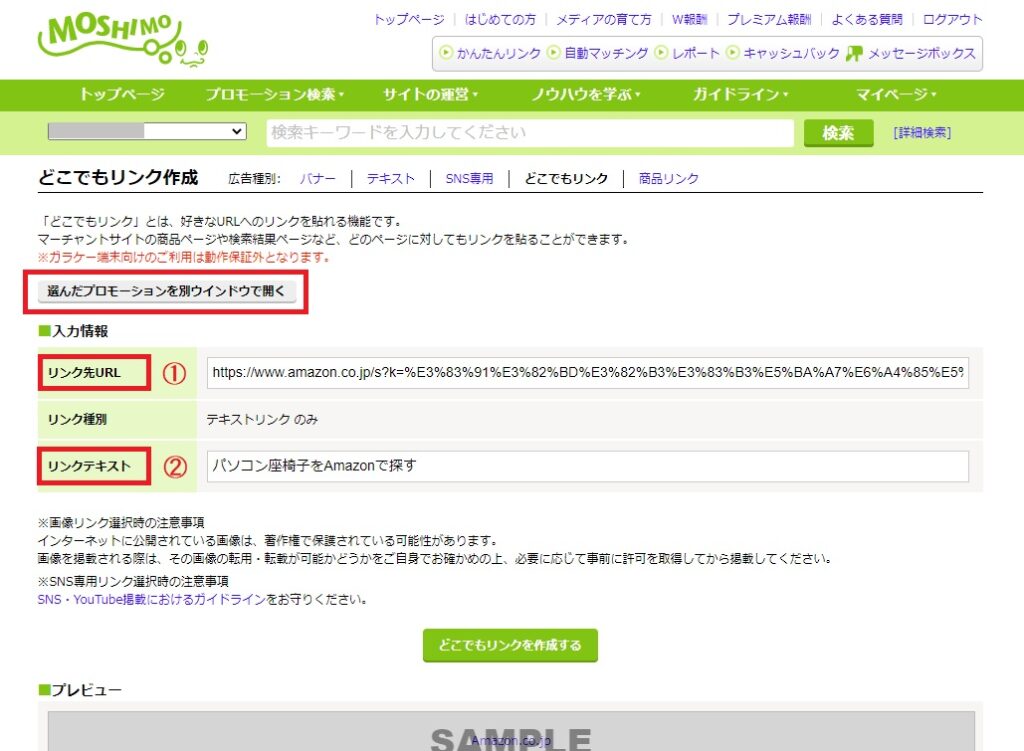
リンクテキストは任意ですが、商品名やリンク先がはっきり分かるような文言にしておくのが親切ですね。
誇大な表現や言い回しで強引にクリックを促すものや、まったく関連性のない文言で誤クリックを誘うような行為は避けたほうが無難です。
リンクテキストを作成したら【どこでもリンクを作成する】をクリック。
リンクテキストのプレビューを確認し、必ずソースのほうのコードの全文をコピーしましょう。
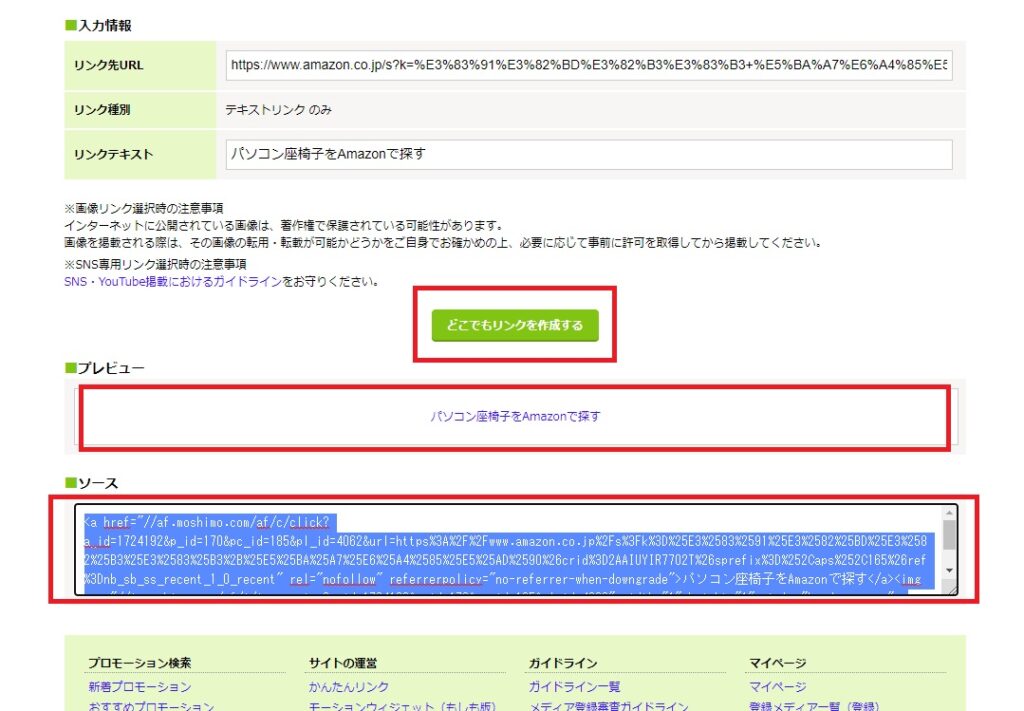
ソースコードをコピーしたものを、ブログのテキストエディタに貼り付ければ完成です。
この章の冒頭に設置したようなテキストリンクが出来上がります。
Amazonプライムビデオなどをリンクさせる
次はAmazonなどが提供している各商品の個別ページにリンクさせる方法を見ていきましょう。
と言っても、どこでもリンクのやり方は先ほど解説したことと同様の手順なので難しいことはないのですが、僕が今回Amazonプライムビデオなどを紹介したいと考えたときに、そもそもどこでもリンクを使用してリンクを作成しなければいけないことを知らず、少し戸惑ってしまったんですよね。
これは実はAmazonの広告プログラムのプロモーション詳細のページに明記されていました。
もう一度広告プログラムへ戻り、【詳細条件へ】をクリック。

プロモーション詳細ページを下のほうまでスクロールすると、Amazonの各商品別の報酬額やURLが明記された箇所があります。
そこに【アフィリエイトリンクの作り方】として、Amazonプライム等は通常リンクでは成果発生しません。どこでもリンクで「リンク先URL」に以下のいずれかを入力してご利用くださいとはっきり書かれていますね。
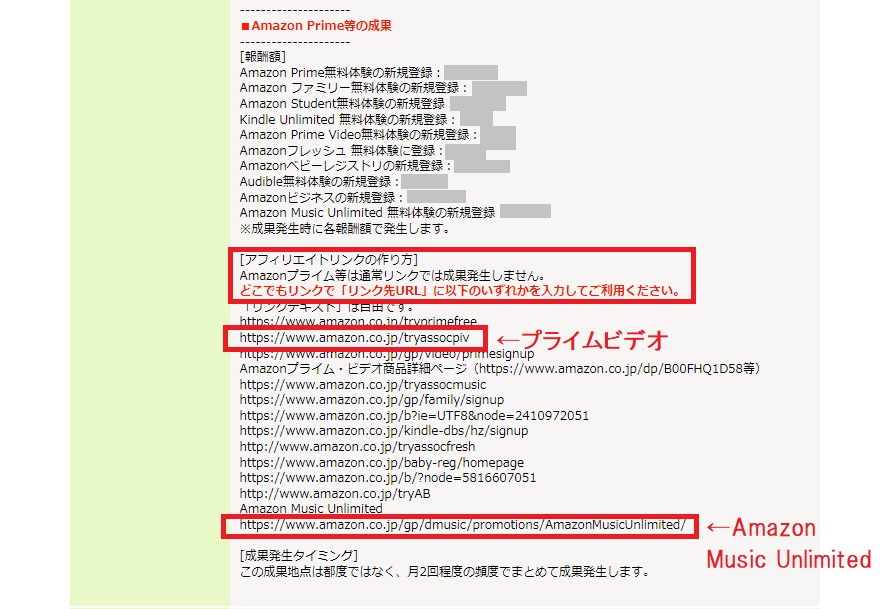
広告プログラムの【広告リンクへ】をクリックすると、Amazon.co.jpの通常のバナー広告しか出ないので、「あれ?これは読者さんにAmazonのトップページから入ってもらって、プライムビデオやAmazon Music Unlimitedのページを探してもらわないといけないのかな?」などと考えていたわけです。
実際はそれでは成果が発生しませんよというわけですので、危なかったですね。
ちなみにどのURLがどのページに対応しているかは、そのURLをコピーして実際に移動してみると分かりますよ。
これも注意点として、上記の報酬額のところの商品の順番と各ページへのURLの並びが完全にマッチしているわけではなさそうなので、きちんとリンク先を確かめてからリンクを作成するようにしてくださいね。
ちなみにAmazonプライムビデオをどこでもリンクで作成するには、先ほどと同じ手順で行います。
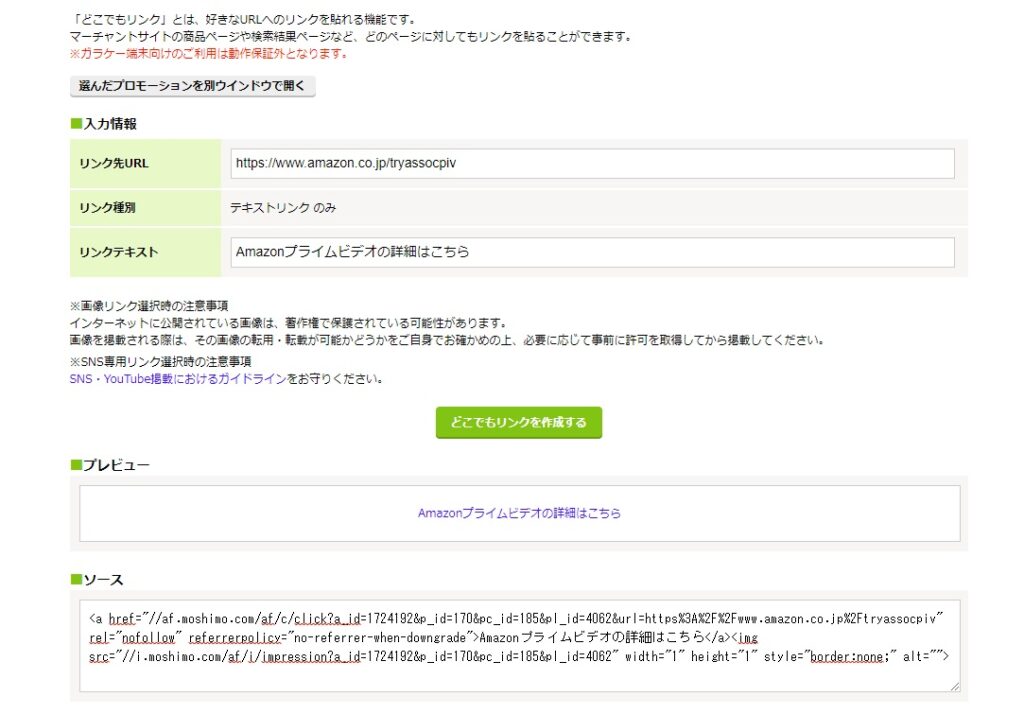
【リンク先URL】に先ほどの赤枠内のプライムビデオのURLをコピペ。
【リンクテキスト】を作成。
【どこでもリンクを作成する】ボタンをクリック。
テキストリンクの【プレビュー】を確認して、【ソース】のコードをコピー。
これをブログのテキストエディタへ貼り付けて完了です。
こんな形になりますね。
どこでもリンクの主な使い方の解説は以上です。
おわりに
もしもアフィリエイトのどこでもリンクは僕もまだまだ使い始めたばかりですが、この便利さはすぐに実感することができましたよ。
「この商品のこのページ、ここをぜひ紹介したい!」といったときに、ピンポイントでその場所にアフィリエイトリンクを作成できるのがどこでもリンクというわけですね。
これはドラ〇もんの道具なみに便利なシロモノですねぇ・・・。フフフドコデモ
こんな便利なものを放っておく手はないので、僕もこれからどんどんと使って試してみたいと思います。
また良いものが見つかったらここで紹介していきますね。
それでは引き続きブログ運営を頑張っていきましょう!^^
もしもアフィリエイトへの登録がまだの方はこちらからどうぞ。
他にも関連記事があります。



それでは今回はこの辺りで。
最後まで読んでいただきありがとうございます。
スポンサーリンク




コメント